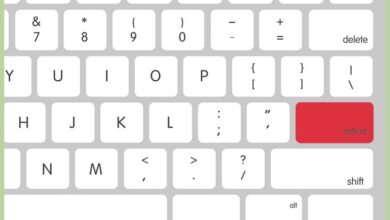Comment secouer ou secouer une vidéo avec Sony Vegas Pro?

Sony vegas pro est l’un des meilleurs logiciels de montage vidéo qui existe aujourd’hui. Il contient de nombreuses fonctions qui en font un programme complet (vous pouvez même censurer une partie d’une vidéo avec Sony ). Donc, si vous êtes un éditeur vidéo, vous devriez continuer à lire car aujourd’hui, vous apprendrez à créer l’effet Shake ou Tremor dans une vidéo avec Sony Vegas Pro.
Et ce logiciel est si bon que vous n’avez même pas besoin d’être un professionnel pour le gérer, il vous suffit d’apprendre petit à petit, chacune des fonctionnalités qu’apporte cet ingénieux programme, pour pouvoir un jour éditer et créer des vidéos qui côtoient les meilleurs.
Comment télécharger le fichier et le mettre en œuvre?
La chose principale avant d’ apprendre à créer l’effet Shake ou Tremor dans une vidéo avec Sony Vegas Pro , est de télécharger le fichier contenant ledit effet et de le mettre en œuvre, car sans cela, rien ne peut être fait.
Il convient de noter que le processus suivant fonctionne à la fois pour les vidéos et le texte, c’est-à-dire que vous pouvez placer l’effet dans l’un des deux, car il fonctionne avec les deux de la même manière. Dans ce cas, vous verrez l’explication de la façon de le mettre dans une vidéo.
La première étape pour y parvenir logiquement est de télécharger le Sony vegas pro , une fois que vous l’avez téléchargé sur votre PC, procédez à son installation. Après avoir installé le Sony vegas pro , vous devez rechercher l’effet en ligne, vous pouvez le rechercher sous le nom de Vegasquake, quoi que vous le trouviez (c’est gratuit), vous devez télécharger le fichier et continuer à le coller dans le dossier Sony vegas.

Pour ce faire, allez sur l’icône Sony sur le bureau et faites un clic droit dessus, puis cliquez sur l’option » Ouvrir l’emplacement du fichier» qui apparaîtra dans la fenêtre pop-up.
Lorsque vous y êtes, recherchez le dossier appelé «Menu Script» et à l’intérieur, collez le fichier que vous avez téléchargé (s’il a été compressé, vous devez le décompresser et coller l’intérieur).
Avec cela, vous aurez l’effet dans le programme Sony et vous êtes sur le point de créer l’effet Shake ou Shake dans une vidéo avec Sony Vegas Pro.
Créez l’effet Shake ou Shake dans une vidéo avec Sony Vegas Pro
Une fois que vous avez votre fichier dans le dossier correspondant, ouvrez l’application Sony vegas pro, et automatiquement une fois que vous y êtes, allez dans la barre d’outils et cliquez sur la section » Paramètres «, dans le menu déroulant qui apparaîtra, cliquez sur «Personnaliser le barre d’outils ».
Ici, vous verrez qu’une nouvelle fenêtre s’ouvre où vous devez choisir un bouton, recherchez le fichier ou le programme que vous avez téléchargé et appuyez sur le bouton » Ajouter «.
Maintenant, un bouton apparaîtra sous la barre d’outils avec laquelle vous pouvez effectuer l’effet (comme lorsque vous allez faire l’effet de ralenti ). Pour ce faire, vous devez d’abord ajouter le fragment vidéo auquel vous souhaitez le placer dans la barre vidéo du programme.
Lorsque vous y êtes, sélectionnez la partie de la vidéo où vous souhaitez appliquer l’effet, simplement en cliquant dessus et en la faisant glisser jusqu’à la largeur jusqu’à ce que vous soyez satisfait.

Après avoir sélectionné le fragment que vous aimez, appuyez sur l’icône de l’effet , cela ouvrira une petite section où vous pourrez choisir le type d’effet et la force du tremblement.
Et avec cela, il sera prêt, il vous suffit maintenant d’exécuter la vidéo dans le programme et de voir à quoi ressemble l’effet vegasquake (à partir de là, vous pouvez l’éditer comme vous le souhaitez).
Vous savez déjà ce qu’il faut pour créer l’effet Shake or Shake dans une vidéo avec Sony Vegas Pro , il vous suffit maintenant d’allumer votre ordinateur et de vous amuser à éditer vos vidéos. Et si vous étiez curieux d’en savoir plus sur ce programme, recherchez des éléments tels que comment mettre des sous-titres sur une vidéo Sony Vegas ou comment créer un effet de mouvement d’écran , qui sont simples et vous aideront à grandir.